Sisällysluettelo
Jos näet valkoisen ruudun Windows Update -asetussivulla, älä hätäänny, vaan jatka lukemista alla ongelman korjaamiseksi. Windows Update tyhjä ongelma voi johtua viruksesta tai kolmannen osapuolen ohjelmasta, joka on vioittanut Windows Update -palvelut.
Tämä opetusohjelma sisältää ohjeet seuraavien ongelmien korjaamiseen, kun avaat Asetukset -> Windows Update:
- Windows Update -sivu on tyhjä ilman vaihtoehtoja. Windows Update näyttää valkoisen näytön ilman vaihtoehtoja. Windows Update -sivu ei toimi, sivu on tyhjä/tyhjä, ja yläreunassa liikkuu pisteitä (kuten päivitysten tarkistamisen yhteydessä...").

Kuinka korjata: Valkoisen näytön ongelma Windows 10 Update.*:ssä?
* Ehdotukset ennen kuin jatkat alla oleviin menetelmiin:
1. Varmista, että et ole asentanut kolmannen osapuolen ohjelmaa, joka pysäyttää Windows-päivitykset.
2. Jos ongelma ilmenee sen jälkeen, kun olet asentanut Windows-päivityksen, poista se.
3. Koska Windows Update -sivun tyhjän (valkoisen) näytön ongelma voi johtua virustartunnasta, ehdotan, että varmistat ensin, että tietokoneesi on puhdas viruksista/haittaohjelmista noudattamalla tämän haittaohjelmien skannaus- ja poisto-oppaan ohjeita.
4. Suorita Windows Update -vianmääritysohjelma ja katso, onko ongelma ratkaistu. Voit tehdä sen siirtymällä osoitteeseen Asetukset > Windows Update , valitse Vianetsintä vasemmalla ja avaa sitten Muita vianmäärittäjiä oikealla. Valitse lopuksi Windows Update > Suorita vianmääritys.
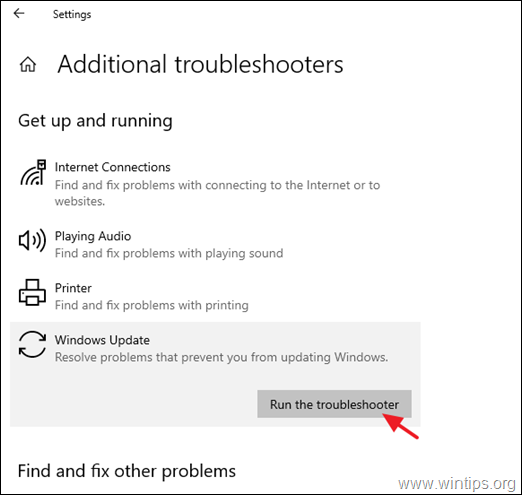
Menetelmä 1. Poista Windows Update Store -kansio.
Ensimmäinen tapa korjata Windows Update Blank Screen -ongelma Windows 10:ssä on poistaa ja luoda uudelleen Windows Update Store -kansio ("C:\Windows\SoftwareDistribution"). ") , joka on paikka, johon Windows tallentaa ladatut päivitykset. Tätä varten:
1. Paina samanaikaisesti Windows  + R näppäimillä voit avata komentoruudun.
+ R näppäimillä voit avata komentoruudun.
2 . Kirjoita komentoruutuun run: services.msc ja paina Astu sisään.
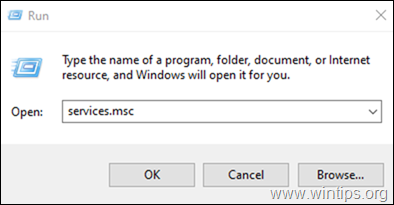
3. Klikkaa hiiren oikealla painikkeella Windows Update palvelu ja valitse Stop .
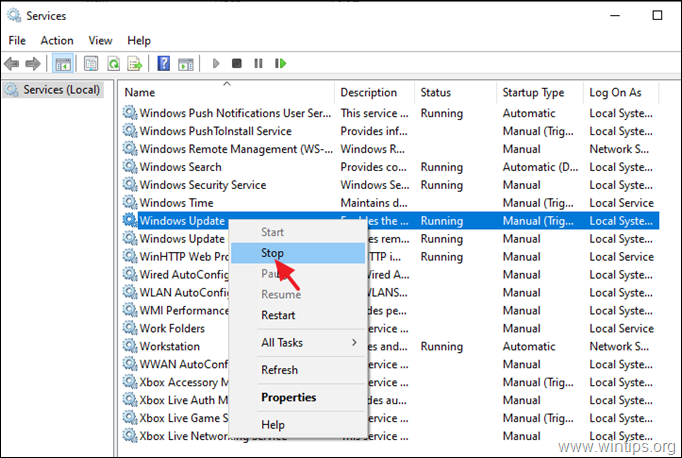
4. Avaa Windows Explorer ja tutki " C:\Windows " -kansioon.
5. Valitse ja Poista ... SoftwareDistribution folder.* (Klikkaa Jatka kohdassa "Folder Access Denied" -viesti).
Huomautus: Kun Windows Update seuraavan kerran suoritetaan, Windows luo automaattisesti uuden tyhjän "SoftwareDistribution"-kansio päivitysten tallentamista varten.
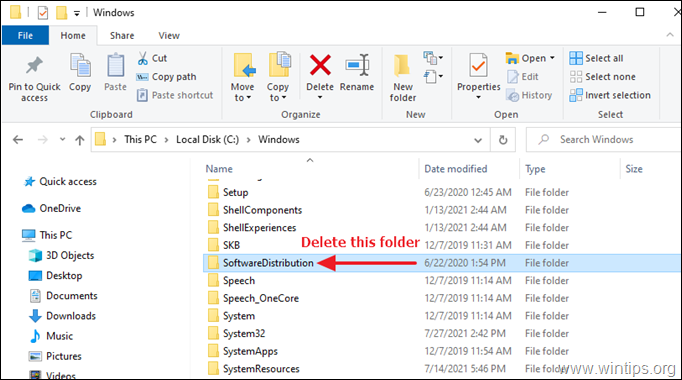
6. Käynnistä uudelleen tietokoneellesi.
7. Tarkista ja asenna Windows-päivitykset.
Menetelmä 2. Palauta Windows Update -tiedostojen oletusoikeudet.
Toinen tapa korjata Windows 10:n päivitysasetusten ikkunan tyhjä ruutu on palauttaa oletusoikeudet seuraaviin kahteen (2) Windows-päivityspalvelutiedostoon:
-
- wuauclt.exe wuaueng.dll
1. Avaa Windows Explorer ja siirry osoitteeseen "C:\Windows\System32\".
2. Etsi wuauclt.exe tiedosto, klikkaa sitä hiiren oikealla ja valitse Ominaisuudet .
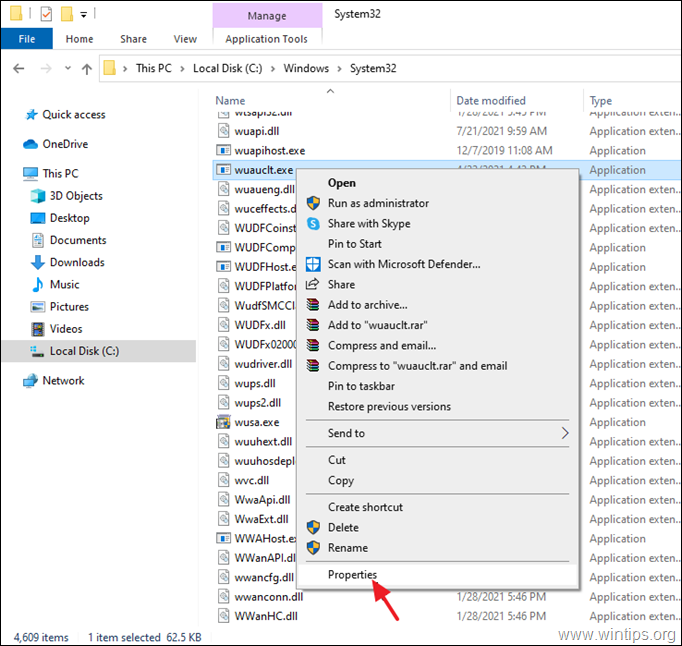
3. Valitse Turvallisuus välilehteä ja napsauta sitten Edistynyt .
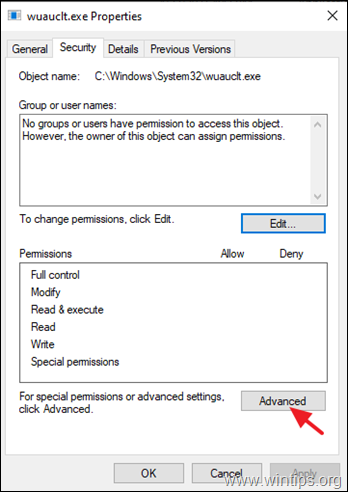
4. Klikkaa Muuta Omistaja.
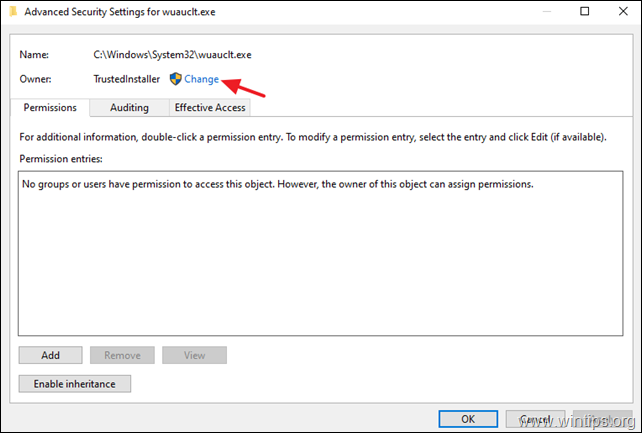
5. Tyyppi Hallinnoijat ja klikkaa OK
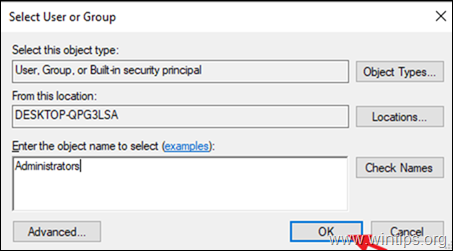
6. Napsauta sitten Hae ja OK kohdassa 'Windows Security' -tiedotusviesti.
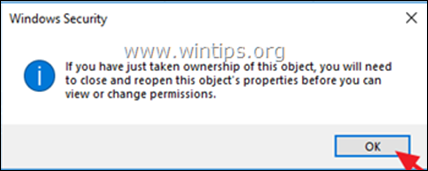
7. Klikkaa OK kahdesti sulkeaksesi Ominaisuudet-ikkunan ja soveltaaksesi muutosta.
8. Avaa nyt uudelleen tiedoston "wuauclt.exe" laajennetut suojausominaisuudet.
9a. Valitse Hallinnoijat "Lupamerkinnät"-luettelossa ja napsauta Muokkaa . *
Huomautus: Jos "Käyttöoikeudet"-luettelossa ei näy käyttäjää, napsauta "Käyttöoikeudet"-kohtaa. Lisää painiketta ja napsauta sitten Valitse rehtori ja lisää manuaalisesti kaksi (2) seuraavaa käyttäjää:
- Järjestelmänvalvojat JÄRJESTELMÄ
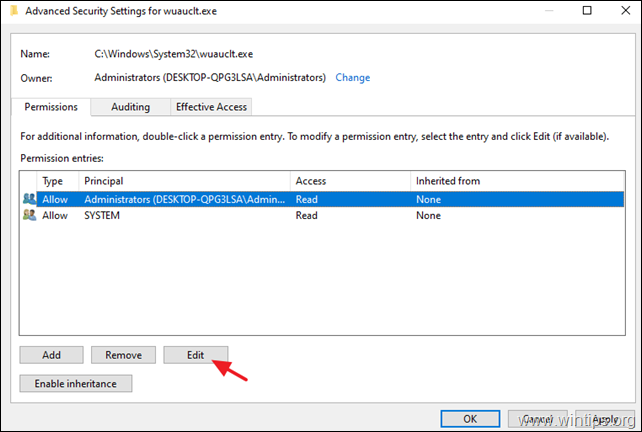
9b. Tarkista Täysi valvonta valintaruutu ja napsauta OK .
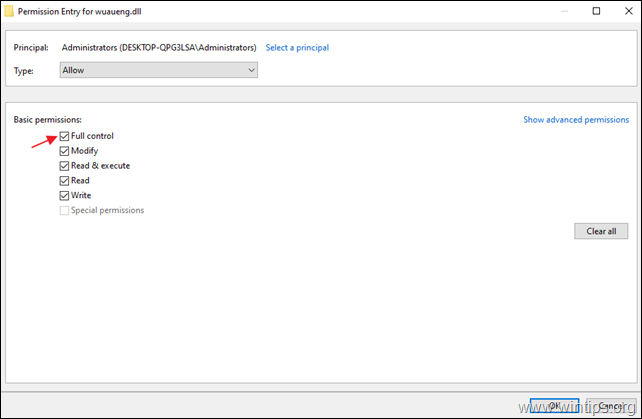
10. Suoritetaan samat vaiheet (9a ja 9b) ja annetaan seuraavat tiedot Lue & suorita oikeudet JÄRJESTELMÄ tili.
11. Kun olet valmis, napsauta OK ja klikkaa Kyllä Windows Security -viestissä.
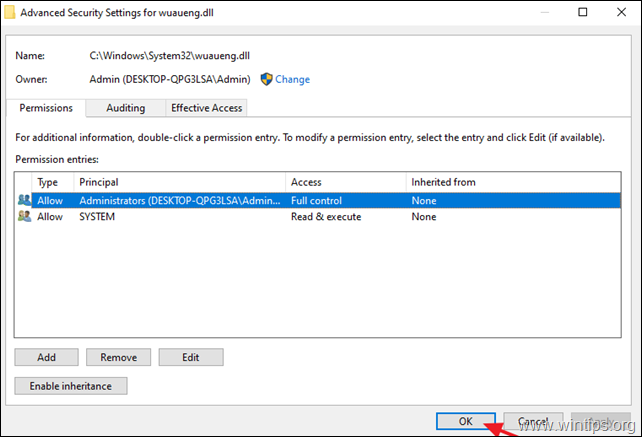
12. Käynnistä uudelleen tietokoneen ja siirry Windows Update -asetuksiin, jotta näet, onko tyhjä näyttö korjattu.
Menetelmä 3. Korjaa Windows 10 -päivityksen tyhjä näyttö -ongelma DISM- ja SFC-työkaluilla.
Seuraava tapa korjata valkoisen näytön ongelma Windows 10 -päivityksessä on korjata Windows 10 noudattamalla alla olevia ohjeita:
1. Avaa komentokehote järjestelmänvalvojana. Voit tehdä sen seuraavasti:
1. Kirjoita Haku-kenttään: cmd or komentorivi
2. Napsauta hiiren oikealla painikkeella komentorivi (tulos) ja valitse Suorita järjestelmänvalvojana .
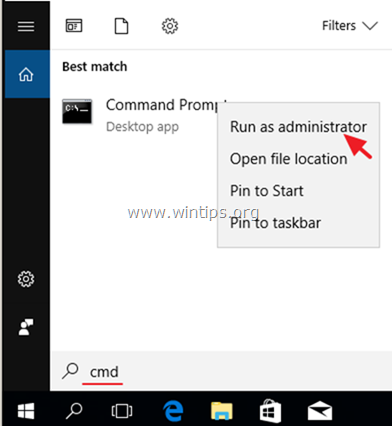
2. Kirjoita komentoriviikkunassa seuraava komento ja paina sitten painiketta Astu sisään:
- Dism.exe /Online /Cleanup-Image /Restorehealth /Puhdista kuvat /Restorehealth
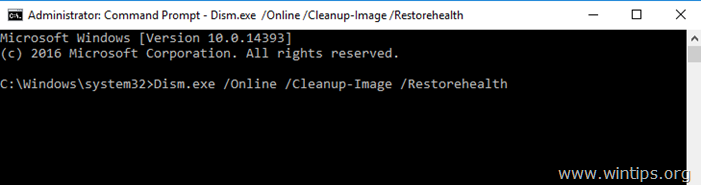
3. Ole kärsivällinen, kunnes DISM korjaa komponenttivaraston. Kun toiminto on valmis (sinulle pitäisi ilmoittaa, että komponenttivaraston vioittuminen on korjattu), anna tämä komento ja paina näppäintä Kirjoita :
- SFC /SCANNOW
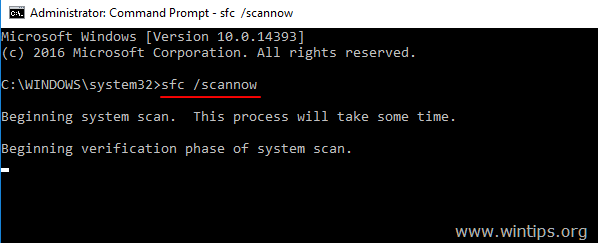
4. Kun SFC-skannaus on valmis, Käynnistä uudelleen tietokoneellesi.
5. Yritä päivittää järjestelmä uudelleen.
Menetelmä 4. Windows 10:n korjaaminen paikan päällä tapahtuvalla päivityksellä.
Toinen menetelmä, joka yleensä toimii Windows 10:n päivitysongelmien korjaamiseksi, on Windows 10:n korjauspäivitys noudattamalla tämän artikkelin ohjeita: Windows 10:n korjaaminen.
Siinä se! Mikä menetelmä toimi teillä?
Kerro minulle, jos tämä opas on auttanut sinua jättämällä kommentti kokemuksestasi. Tykkää ja jaa tätä opasta auttaaksesi muita.

Andy Davis
Järjestelmänvalvojan blogi Windowsista





